本系列BLOG为鄙人学习GIT时的学习笔记。前一个知识点引出后一个知识点,后一个例子接着前一个例子。
基本操作
3.将工作内容记录到暂存区
git add [files..]
#----------------------
#e.g. 将 a ,b 记录到暂存区
git add a b
#----------------------
#e.g. 将所有文件(不包含隐藏文件)记录到暂存区
git add *
4.取消文件暂存记录
git rm --cached [file]
5.将文件同步到本地仓库
git commit [file] -m [message]
#file写了表示同步某个文件,file不写则表示同步所有文件
#------------------------------
#e.g. 将暂存区所有记录同步到仓库区
git commit -m 'add files'
说明: -m表示添加一些同步信息。message是必要的,就像备注一样。内容一般写:具体干了什么事情。为啥message是必须要填的,我们通过之后的学习,就知道啦~
举个例子1(接例子0)
将IMG2.jpg文件添加记录放入暂存区:

由结果可知,记录被放入暂存区的文件不再被标红,而是被标绿。这表示,IMG2.jpg添加记录已经放入暂存区,但并未提交进仓库。
将多个文件记录放入暂存区:

我们再将文件记录(剩下的文件)全部放入暂存区:

嗯!全变绿了~
如果我们不想将文件记录放入暂存区了,我们可以取消文件暂存记录:

由结果可知,文件IMG2.jpg的记录已经被移出了暂存区,IMG2.jpg被标红。
我们可以将已经备份过添加记录的data01.txt文件,备份到仓库中:


由以上结果可知,我们的data01.txt文件已经备份进仓库啦!
将所有在暂存区的内容,同步到本地仓库:

备注:没有放入暂存区的IMG2.jpg则未被备份进仓库区。
我们将IMG2.jpg也备份到仓库区:

在git status输出的结果中,我们看到:nothing to commit, working tree clean.表示所有工作区文件都进行了备份,没有需要提交的文件,我们得到了干净的工作区。
导航
上一节:初始化仓库及查看仓库状况
下一节:查看commit 日志记录
系列文章目录
简介及概念
初始配置
初始化仓库及查看仓库状况
提交文件暂存记录及同步文件至本地仓库
查看commit 日志记录
放弃工作区文件修改及从仓库区恢复文件
移动或者删除文件
版本控制
保存工作区
分支管理







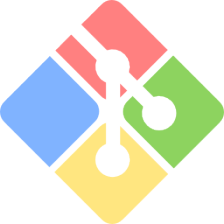















 被折叠的 条评论
为什么被折叠?
被折叠的 条评论
为什么被折叠?










